1. choisissez le format de récupération sur la sauvegarde iCloud
Dans le but de récupérer des données à partir de sauvegarde iCloud, veuillez tout d’abord cliquer sur l’interface principale.
2. Connectez-vous sur iCloud
Après avoir choisi le format de récupération sur la sauvegarde iCloud, dans la page suivante, veuillez connecter sur iCloud avec votre ID Apple.
3. Télécharger la sauvegarde iCloud
Après avoir connecté sur iCloud, le programme numérisera votre sauvegarde iCloud automatiquement. Lorsque la numérisation est terminée, votre sauvegarde sera affichée sur la liste. Veuillez faire un double clic sur la sauvegarde ou cliquez sur le bouton Télécharger en bas à gauche pour télécharger 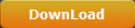 la sauvegarde. Vous pouvez choisir de déconnecter le programme en cliquant sur le bouton déconnecter
la sauvegarde. Vous pouvez choisir de déconnecter le programme en cliquant sur le bouton déconnecter 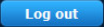 avant le téléchargement de sauvegarde.
avant le téléchargement de sauvegarde.
Quand vous êtes en train de télécharger la sauvegarde, vous êtes capable de cliquer sur le bouton Supprimer pour arrêter le téléchargement. La taille de sauvegarde influence le temps de téléchargement.
4. Choisir les fichiers
Lorsque le téléchargement est terminé, le programme va numériser les fichiers téléchargés automatiquement et tous les contenus dans votre sauvegarde seront affichés quand la numérisation est terminée. Il y a des catégories des données sur la colonne de gauche. Veuillez sélectionner une catégorie et vérifiez les fichiers que vous voulez récupérer. Sous les autres modes de récupération, vous pouvez choisir d’afficher les fichiers supprimés en cochant Only display the deleted items  .
.
5. Démarrer la récupération
Quand vous avez choisi tous les fichiers à récupérer, vous pouvez cliquer sur le bouton Récupérer Recover 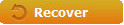 et une fenêtre déroulante sera affichée. Sur la fenêtre, vous devez définir un répertoire pour les fichiers. Veuillez cliquer sur le bouton Ouvrir
et une fenêtre déroulante sera affichée. Sur la fenêtre, vous devez définir un répertoire pour les fichiers. Veuillez cliquer sur le bouton Ouvrir  pour définir le répertoire de sortie et en cochant sur Automatically open the output folder after finishing recovery, vous êtes en mesure d’ouvrir le dossier de sortie quand la récupération des données est terminée. Et puis, cliquez sur GO
pour définir le répertoire de sortie et en cochant sur Automatically open the output folder after finishing recovery, vous êtes en mesure d’ouvrir le dossier de sortie quand la récupération des données est terminée. Et puis, cliquez sur GO  .
.